创建新的Word文档的四种方法—第4种
来源:网络收集 点击: 时间:2024-04-08【导读】:
大家好,我是lioujiaju_326,现在为大家介绍创建新的word文档的第4种方法,在【快速启动栏】中新建的方法,其他三种新建word文档的方法,请大家关注lioujiaju_326先前的经验创作。工具/原料moreword电脑方法/步骤1/9分步阅读 2/9
2/9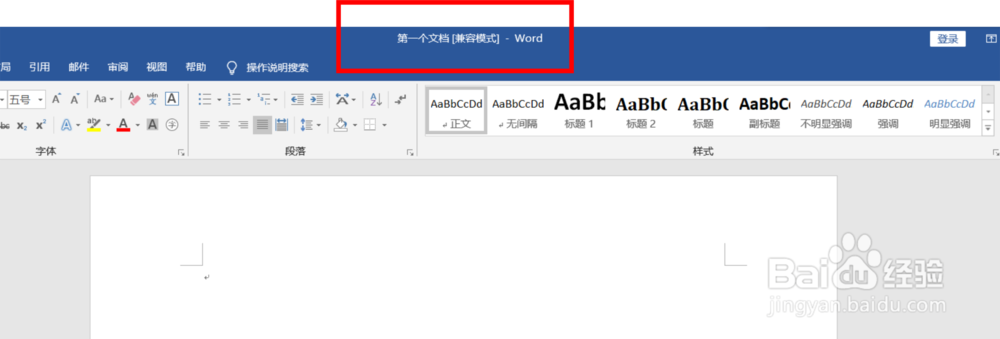 3/9
3/9 4/9
4/9 5/9
5/9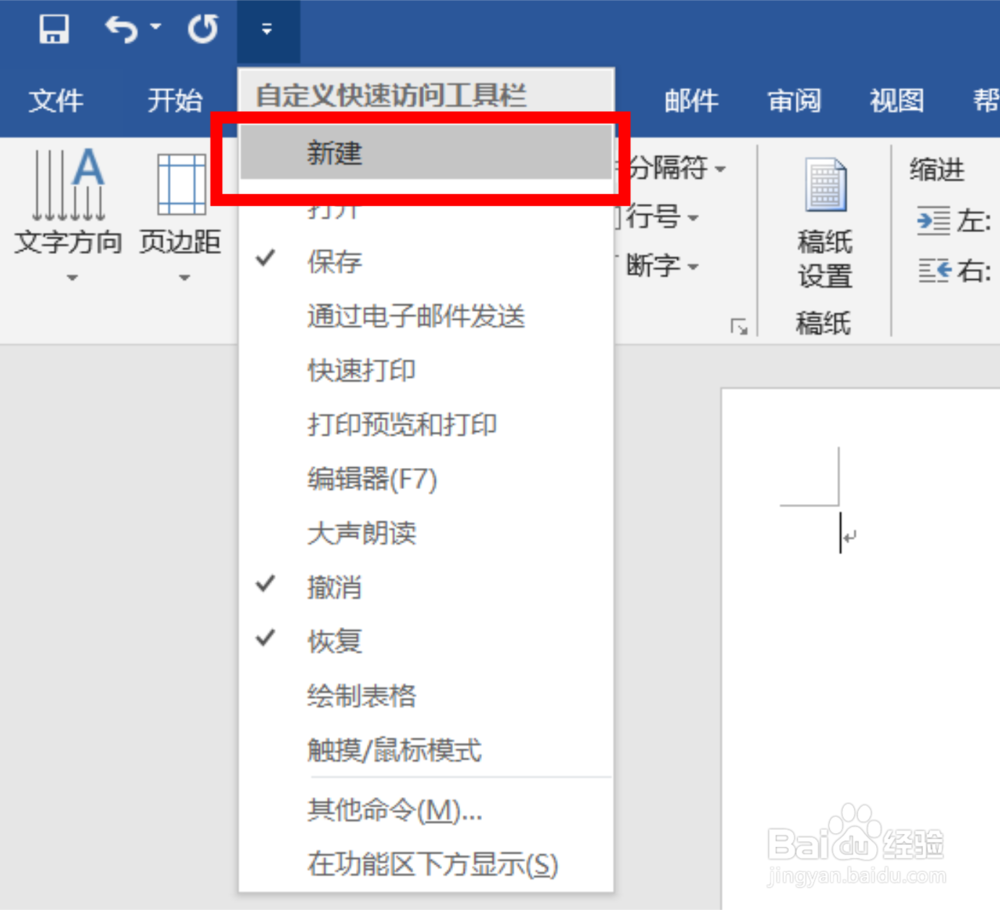 6/9
6/9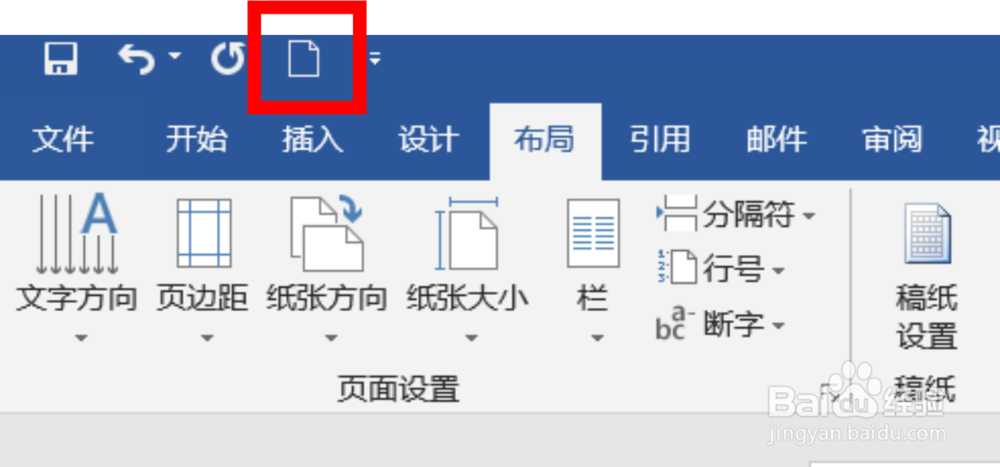 7/9
7/9 8/9
8/9 9/9
9/9 注意事项
注意事项
类似之前的方法,我们先打开之前已经创建过的一个word文档,比如我们打开【第一个文档】
 2/9
2/9打开之后,大家注意看这个文档上方显示的名字为【第一个文档】。
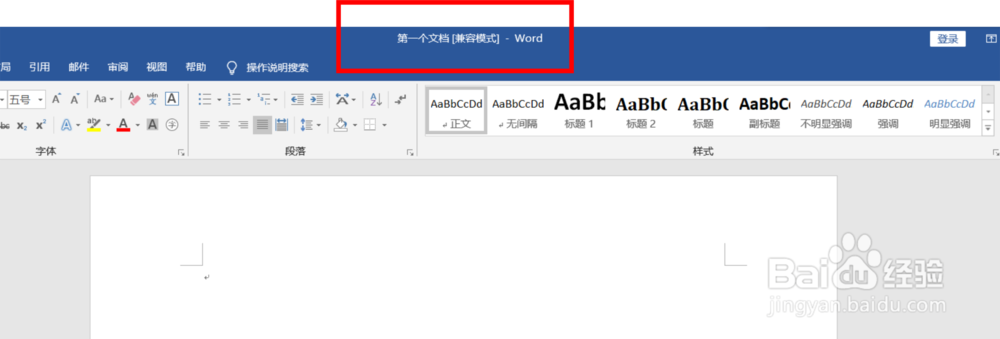 3/9
3/9大家找到菜单栏的左上方,有一个很小的下拉按钮。
 4/9
4/9单击这个很小的下拉按钮,就会出现一个下拉列表,我们可以看到下拉列表当中有一系列的命令。
 5/9
5/9我们可以选择将这些命令放到我们的工具栏栏中,也可以将工具栏中已经有的命令取消掉。方法如下,我们如果给某个命令打上对勾,它就会出现在工具栏中,比如我们现在给【新建】打上对勾(单击【新建】)。
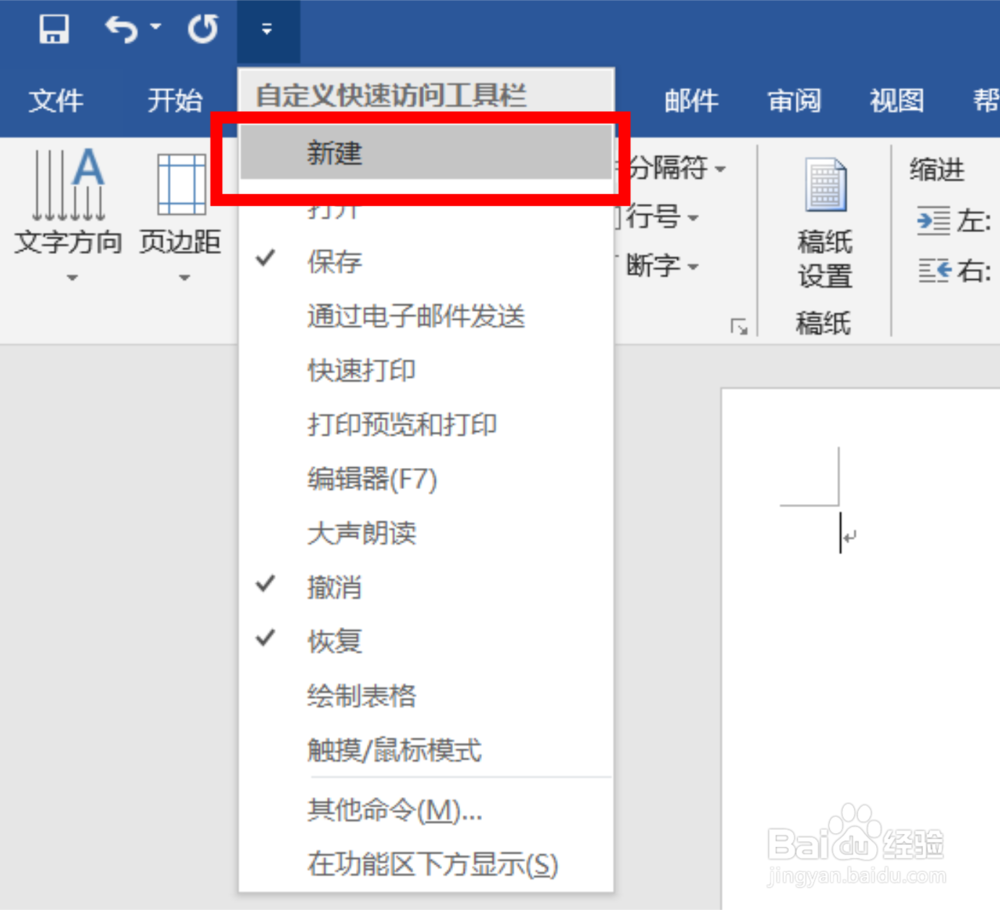 6/9
6/9它就会出现在工具栏中,如图。
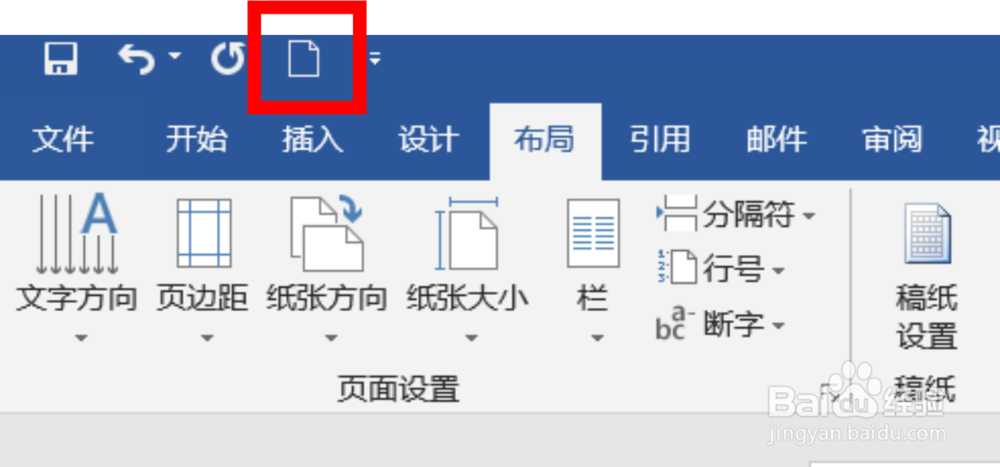 7/9
7/9这样,我们想要新建一个word文档时,就直接点击工具栏上的【新建】按钮就可以新建一个word文档,大家看这个文档的名字就变成了【文档1】,说明它是一个新文档。
 8/9
8/9如果把某项命令的对勾去掉,该命令就会从工具栏消失。比如,我们再把这个【新建】命令去掉。
 9/9
9/9那么工具栏中的【新建】按钮也会消失。
 注意事项
注意事项如果有疑问,请联系我(lioujiaju_326),咱们可以交流讨论,共同成长。
如果喜欢我的分享,请为我投票哦。
新建WORD文档快速启动栏版权声明:
1、本文系转载,版权归原作者所有,旨在传递信息,不代表看本站的观点和立场。
2、本站仅提供信息发布平台,不承担相关法律责任。
3、若侵犯您的版权或隐私,请联系本站管理员删除。
4、文章链接:http://www.1haoku.cn/art_463757.html
上一篇:电脑任务栏显示类型如何设置
下一篇:vivo手机怎么关闭广告推荐?
 订阅
订阅